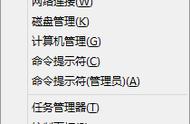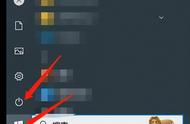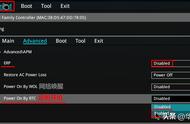win8操作系统采用了动态磁贴的开始屏幕,同时去除了windows传统桌面的开始按钮。接下来给大家介绍添加win8关机磁贴的步骤。
1、在桌面新建一个快捷方式,在“创建快捷方式”的对话框中输入命令“shutdown.exe -s -t 00”,点击“下一步”,如下图所示:

2、在“键入该快捷方式的名称”的输入框里填写名称,例如“一键关机”,点击“完成”按钮,如下图所示:

3、在右键点击刚才创建的“一键关机”快捷方式,选择“属性”,点击下方的“更改图标”,如下图所示:

4、从图标列表中选择一个合适的图标,然后“确定”,如下图所示:

5、可以看到“一键关机”快捷方式图标变成设置的图案,将一键关机快捷方式“固定到开始屏幕”,如下图所示:

6、回到Win8的开始屏幕,在最右边可以找到刚才设置的“一键关机”快捷方式。如下图所示:

点击输入图片描述(最多30字)
,